Epäiletkö tärkeitä tiedostojasi jakansioihin on joku toinen tietokoneesi käyttäjä? Jos kyllä, niin Windowsiin on rakennettu pieni kätevä ominaisuus, jonka avulla voit selvittää, kuka ja milloin joko tilisi tai jonkun muun tietokoneesi tilillä on käyttänyt tiettyä kansiota tai tiedostoa. Tämä ominaisuus on osa ryhmäkäytäntöeditoria, jota käytetään enimmäkseen järjestelmän asetusten siirtämiseen, ja se on graafisen käyttöliittymän (GUI) kokoelma rekisteriasetuksia. Lue lisätietoja siitä, kuinka saada se seuraamaan ja seuraamaan kansioita.
Päästäksesi käytäntöeditoriin napsauta alkaa ja sitten edelleen Juosta komento tyyppi gpedit.msc.

Navigoida johonkin Tietokoneen asetukset> Windows-asetukset> Suojausasetukset> Paikalliset käytännöt> Tarkastuskäytännöt

Kaksoisnapsauta Tarkista objektien käyttöoikeudet asetus ja tarkista molemmat Menestys ja vika kuten alla olevassa kuvakaappauksessa näkyy, jotta Windows voi tietää, että haluamme seurata ja seurata kansioiden ja tiedostojen käyttöä.
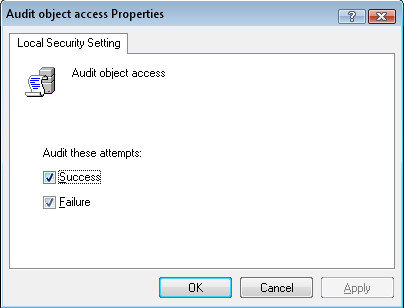
Avaa Windowsin Resurssienhallinta ja siirry kansioon, jonka haluat ikkunoiden seurata. Napsauta hiiren kakkospainikkeella kansiota ja valitse Ominaisuudet, Suojaus-välilehti löydät nämä vaihtoehdot näkyy kuvakaappauksessa.
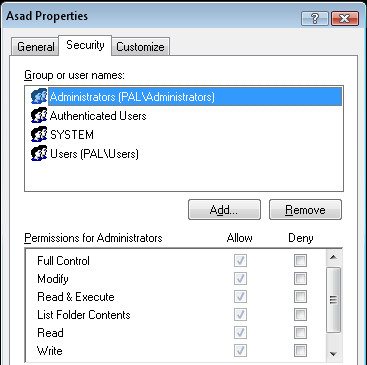
Napsauta tästä napsauttamalla Lisäasetukset-painike ja napsauta Tilintarkastus-välilehti. Kun valitset Lisää-painike valintaikkuna pyytää sinua valitse käyttäjä tai ryhmä, kirjoita vain ”Käyttäjät” ja napsauta Tarkista nimet.
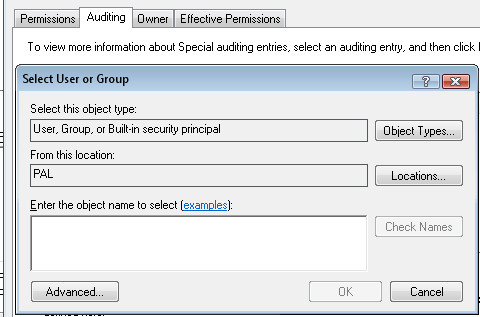
Napsauta nyt kunnossa ja saat valintaikkunan Valitse mitä haluat katsoa tätä kansiota, valitse vain Täysi hallintavaihtoehto pitää loki kaikesta lokitiedostossa.
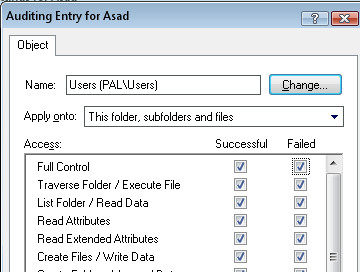
Nyt olet määrittänyt tarkistuskansion, sen aika nähdä todelliset tapahtumat, tarkastella tapahtumia, mene Ohjauspaneeli ja napsauta Ylläpidon työkalut, käynnistä Tapahtuman katselija ja napsauta Suojaus-välilehti ja näet suuren luettelon tapahtumista.
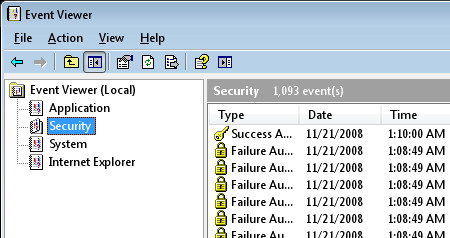
Jos tililläsi on useita käyttäjiä, voit etsiä merkintöjä saadaksesi selville, kuka on käyttänyt tiettyä kansiota. Jotta asiat olisivat helpompia, napsauta Näytä-valikko ja valitse Suodattaa ja tyyppi 560 että Tapahtuman tunnusruutu joka suodattaa tiettyyn käyttäjään liittyvät tapahtumat.
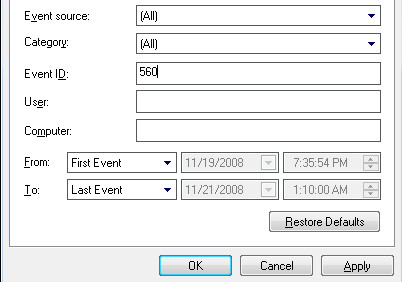
Jos haluat saada lisätietoja tietystä tapahtumasta, kaksoisnapsauta sitä löytääksesi kaiken siitä, kuka ja milloin joku on käyttänyt hakemistoa hakemaan hakemistoa tapahtumalokien luomiseen.
Tämä prosessi voi olla työläs aloittelijoille, mutta se on poikkeuksellinen tapa valvoa kansiota järjestelmänvalvojille, jos sinulla on kysyttävää, niin kerro meille!













Kommentit